Como fazer capturas de tela no Windows 8
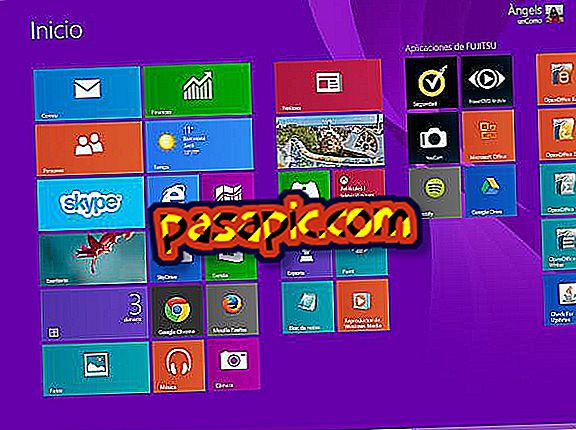
Até agora, para fazer capturas de tela no Windows, era necessário clicar na tecla Print Screen do nosso teclado e colá-la em um editor de imagens, digite Paint. Com a chegada do Windows 8 isso mudou, uma vez que este sistema operacional incorpora um aplicativo especialmente projetado para fazer capturas de tela e salvá-las diretamente: Recortes. Neste artigo, explicamos em detalhes como fazer capturas de tela no Windows 8
1
A primeira coisa que você deve fazer para fazer capturas de tela no Windows 8 é ir ao menu Iniciar, por exemplo, pela tecla Windows do teclado.

2
Em seguida, vá para o menu Aplicativos, onde você encontrará todos os programas que você instalou no seu Windows 8.

3
Uma vez lá, procure Cortes entre Acessórios do Windows, já que este será o aplicativo que permitirá que você faça capturas de tela diretamente no Windows 8.

4
Em seguida, uma pequena janela do Clipping será aberta e, para fazer uma captura de tela do que lhe interessa, você terá que clicar na seta ao lado de Novo e selecionar entre:
- Aparamento de forma livre
- Recorte retangular
- guarnição da janela
- Recorte de tela cheia

5
Dependendo da opção escolhida, você deve arrastar o cursor para selecionar a parte que lhe interessa, clicar na janela que deseja copiar ou escolher a tela inteira. Seja qual for o seu interesse, a imagem aparecerá dentro da janela Clipping .

6
Além disso, você pode usar as ferramentas do aplicativo Recortes para gravar ou destacar a captura, bem como excluí-la se cometer algum erro.

7
Finalmente, no menu, você pode escolher salvar automaticamente a captura de tela em PNG, GIF, JPG ou HTML de um único arquivo; ou envie por e-mail.



